Thiết Kế

Kích thước tủ bếp đúng chuẩn theo chiều cao người Việt
18/06/2019
4201 Lượt xem

Chiều cao Lavabo tiêu chuẩn và thông dụng hiện nay
18/06/2019
12241 Lượt xem

Hướng dẫn cách xuất file CAD sang PDF hàng loạt siêu nhanh
18/06/2019
29710 Lượt xem

Đặc trưng của phong cách Retro trong thiết kế nội thất
18/06/2019
737 Lượt xem

2 cách thực hiện Lisp đếm đối tượng trong Cad cực nhanh
18/06/2019
15149 Lượt xem
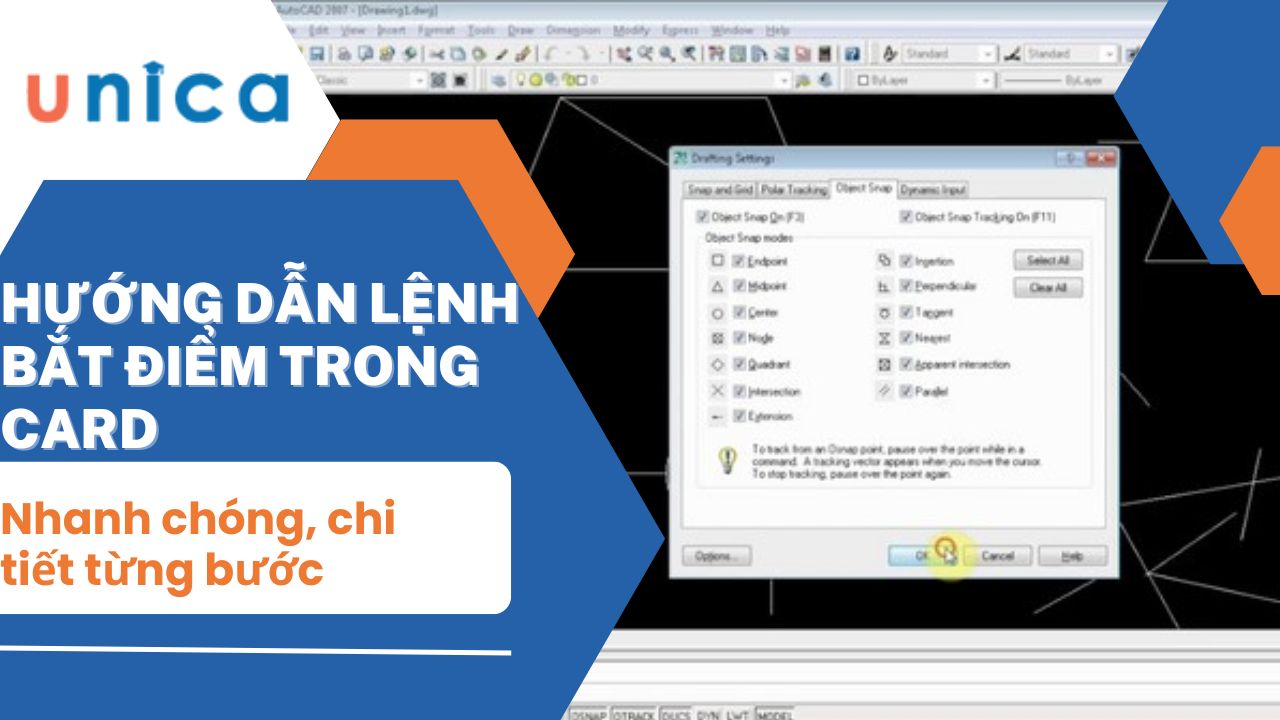
Hướng dẫn lệnh bắt điểm trong card nhanh chóng, chi tiết từng bước
18/06/2019
25987 Lượt xem

Kích thước cửa nhà vệ sinh đúng chuẩn người Việt
18/06/2019
3465 Lượt xem

Mách bạn thao tác Lisp in nhiều bản vẽ trên phần mềm Autocad
18/06/2019
11739 Lượt xem

Các kích thước bàn ăn 4 người thông dụng hiện nay
18/06/2019
4019 Lượt xem

Kích thước bàn ăn 6 người đúng chuẩn là bao nhiêu?
17/06/2019
4935 Lượt xem

Lưu ý khi chọn kích thước bàn trà sofa chính xác nhất
17/06/2019
3048 Lượt xem

Bật mí kích thước bàn ăn tiêu chuẩn, thông dụng hiện nay
16/06/2019
2754 Lượt xem



